- 公開日:
Teamsでメッセージを引用して返信する方法
Teamsのチャットで会話している中で過去のメッセージを引用して返信したい場合があります。
Teamsでメッセージを引用して返信する方法をご紹介します。デスクトップ版とスマホ版に分けてそれぞれのやり方を解説しています。
メッセージを引用して返信する方法
デスクトップ版で引用して返信する
自分や他のユーザーのメッセージの内容を引用して返信する方法は次の通りです。
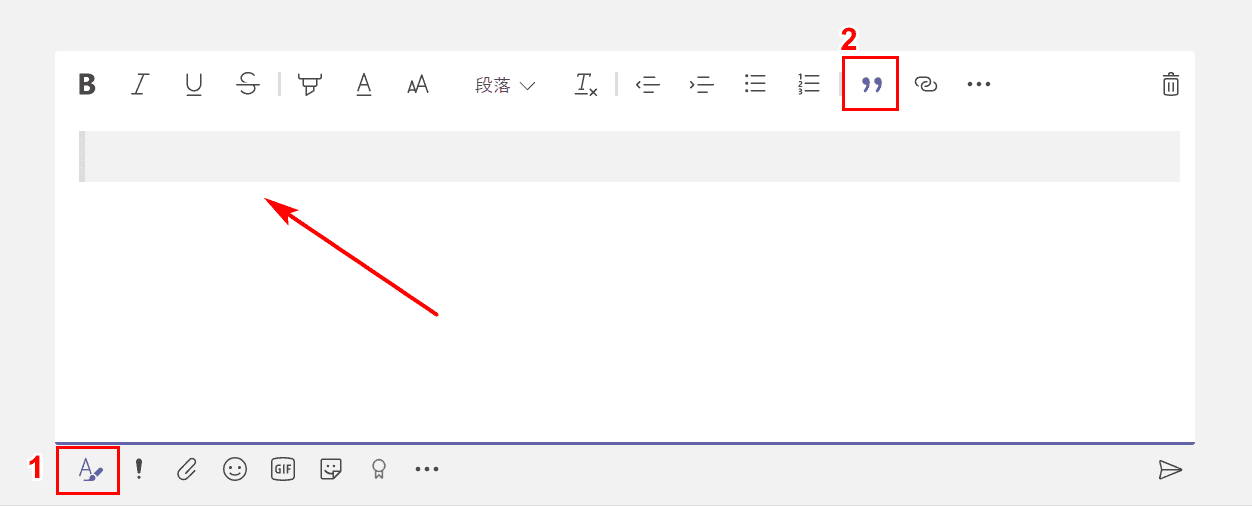
①メッセージボックス下の【書式】アイコンを押し、②【引用】を選択します。引用の書式が現れました。「Shift」+「>(半角)」のキーボードショートカットキーを押すことでも引用の書式を入力できます。
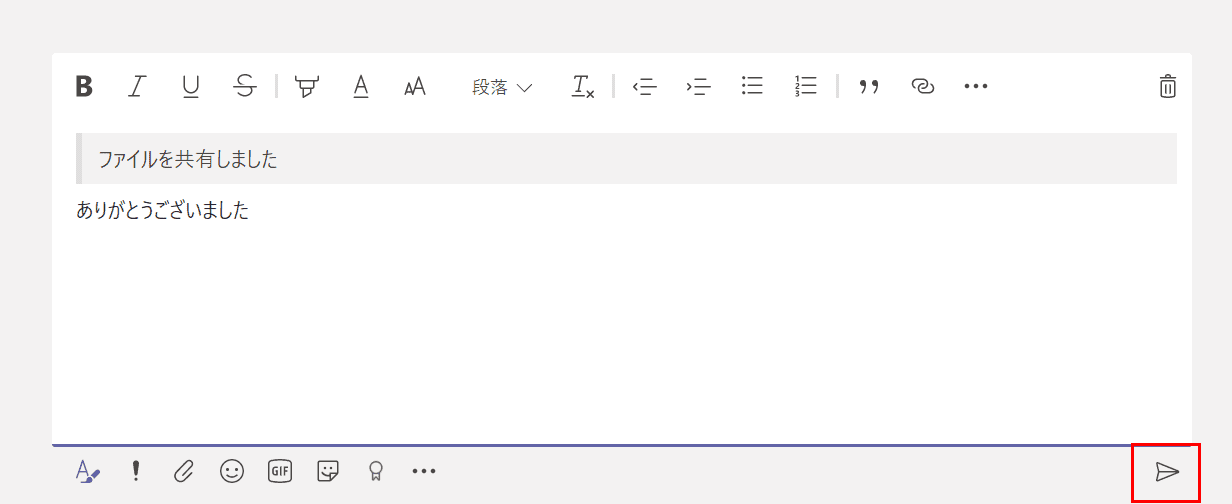
引用したい内容(コピーしたものを貼り付けます)と送りたいメッセージを入力し、【送信】アイコンを押します。「Ctrl」+「Enter」のショートカットでも送信できます。
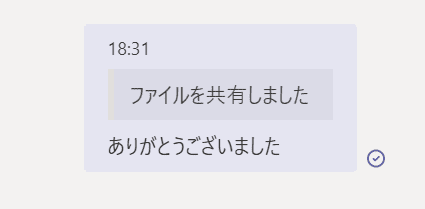
引用が入った形でメッセージを送信することができました。
スマホで引用して返信する
スマホ版のTeamsでは、引用したいメッセージから直接返信することができます。
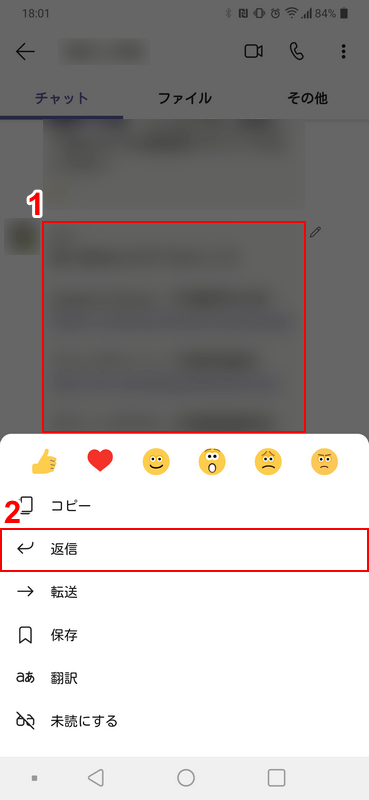
①【引用したいメッセージ】を長押しします。②メニューから【返信】を選択します。
引用したいメッセージを右にスワイプすることでも返信ができます。
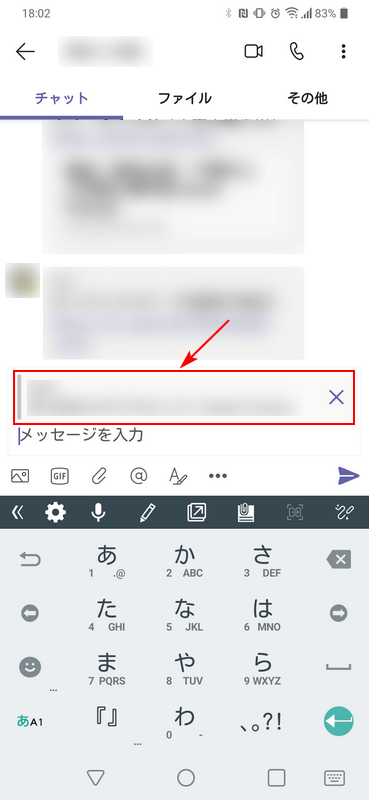
引用したメッセージが入った状態になりました、送りたいメッセージを入力して送信します。
